Cómo combinar videos en iPhone y iPad con iMovie
Miscelánea / / August 04, 2021
Anuncios
En este tutorial, le mostraremos los pasos para combinar videos en iPhone y iPad usando iMovie. Cuando se trata de fotografía de teléfonos inteligentes, no hay muchos que puedan competir con los dispositivos de Apple. Su técnica de fotografía computacional es capaz de capturar algunos de los clics más sorprendentes en comparación con otros teléfonos. Como resultado, para las grabaciones de video diarias, muchos usuarios prefieren quedarse con la cámara de su iPhone, y los resultados a menudo son dignos de elogio.
Además, también puede utilizar la aplicación Fotos en su dispositivo para realizar algunos ajustes de edición. Sin embargo, en su mayoría ofrece funciones básicas y se enfoca en editar un video a la vez. Pero, ¿qué sucede si desea combinar varios clips pequeños para crear un video más grande? Bueno, en ese caso, hay algunas aplicaciones de terceros que podrían hacer este trabajo. Sin embargo, iMovie se encuentra en la parte superior cuando se trata de combinar videos en iPhone y iPad. Y en esta guía, le mostraremos cómo hacer un uso completo de esta aplicación. Seguir a lo largo.
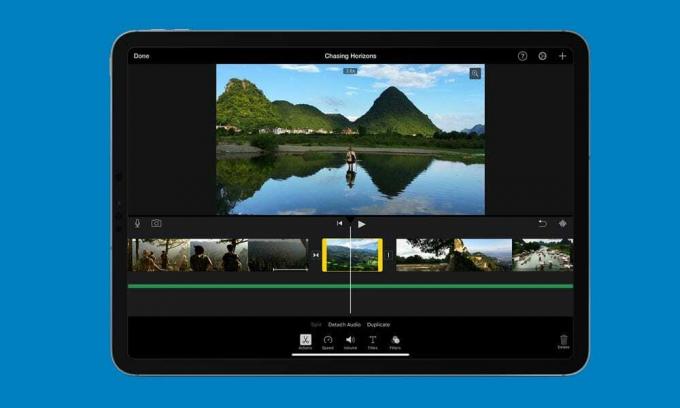
Cómo combinar videos en iPhone y iPad con iMovie
Este editor de video de Apple tiene mucho que ofrecer al usuario final. Además de la capacidad de combinación de videos, también puede agregar efectos, transiciones, temas o reorganizar varios videos según el orden deseado. Del mismo modo, también puede agregar texto encima de estos videos, ralentizar o acelerar su ritmo, ajustar el volumen del audio o agregar la música de fondo que elija.
Anuncios
Además, también admite la función de recortar el video yp a la longitud deseada o aplicar el efecto de zoom. Todas estas funciones configuradas directamente desde Apple y sin costo, ¡no hay nada mejor que esto! Dicho esto, esta guía se centrará en una de las funciones más útiles de iMovies: combinar varios videos en su iPhone o iPad.
Pasos de instrucción
- Para empezar, descargue el aplicación iMovie desde la App Store en su dispositivo Apple.
- Inicie la aplicación y será recibido con una pantalla de bienvenida, toque Continuar.
- Luego toque Crear proyecto.

- Seleccione la opción Película en el menú Nuevo proyecto.

- Ahora te llevará a la galería. Seleccione los videos de su elección que desea combinar y luego presione el botón Crear película situado en la parte inferior.

- Ahora será llevado a la pantalla de vista previa de iMovie. Desde aquí, puede agregar los efectos de transición deseados a sus videos o reorganizar el orden de estos clips.

- Una vez que haya terminado con las ediciones, presione la opción Listo situada en la parte superior izquierda.
- Luego toque el botón Compartir presente en la barra de menú inferior.
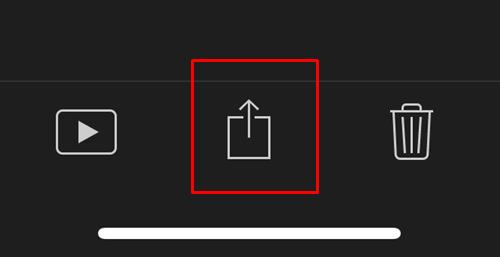
- Finalmente, seleccione la opción Video guardado.

- Este proceso de guardado puede llevar algún tiempo, dependiendo de la cantidad de clips que esté combinando, así como del tamaño de estos clips individuales. Por lo tanto, mientras se guarda el video, se recomienda que mantenga la aplicación ejecutándose solo en primer plano. Una vez que se complete el proceso, puede acceder a este video desde la aplicación Fotos.
Eso es. Estos fueron los pasos para combinar varios videos en su iPhone o iPad usando iMovie. ¿Esta aplicación logró marcar sus requisitos de edición de video o se quedó corta en algún momento? Háganos saber sus opiniones sobre lo mismo en la sección de comentarios a continuación. Redondeando, aquí hay algunos Consejos y trucos para iPhone, Consejos y trucos para PC, y Trucos y consejos de Android que deberías echarle un vistazo también.



